- English (English)
- Chinese Simplified (简体中文)
- Chinese Traditional (繁體中文)
- Czech (Čeština)
- Danish (Dansk)
- Dutch (Nederlands)
- Estonian (Eesti)
- French (Français)
- German (Deutsch)
- Greek (Ελληνικά)
- Hebrew (עִברִית)
- Hungarian (Magyar)
- Italian (Italiano)
- Japanese (日本語)
- Korean (한국어)
- Polish (Polski)
- Portuguese (Brazilian) (Português (Brasil))
- Slovak (Slovenský)
- Spanish (Español)
- Swedish (Svenska)
- Turkish (Türkçe)
- Ukrainian (Українська)
- Vietnamese (Tiếng Việt)
Копиране на съдържание от PDF документи
Редакторът за PDF Ви позволява да копирате текст, изображения и таблици от PDF документи в други приложения. Тези функции могат да се използват в PDF документи от всякакъв тип, дори тези, които съдържат само сканирани копия.
За да копирате текст, изпълнете следните стъпки:
- Изберете текста, който искате да копирате.
- Щракнете с десния бутон върху избрания текст и после върху Копиране на текст в контекстното меню или щракнете върху една от иконите от изскачащата лента с инструменти, която се появява над текста.
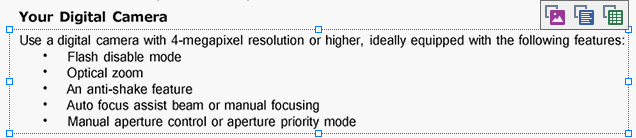
- Поставете текста в желаното приложение.
 За да копирате текст от страница, която вече има текстов слой (независимо дали оригинален или създаден от процеса за разпознаване във фонов режим), изберете текста, щракнете с десен бутон върху него и после върху Копиране на текст в контекстното меню.
За да копирате текст от страница, която вече има текстов слой (независимо дали оригинален или създаден от процеса за разпознаване във фонов режим), изберете текста, щракнете с десен бутон върху него и после върху Копиране на текст в контекстното меню.
За да копирате таблица, изпълнете следните стъпки:
- Изберете таблицата, която искате да копирате.
- Щракнете с десния бутон върху избраната таблица и после върху Копиране на таблица в контекстното меню или щракнете върху една от иконите от изскачащата лента с инструменти, която се появява над таблицата.
Можете да използвате изскачащата лента с инструменти, която се появява над таблицата, за да редактирате таблицата, преди да я копирате. Можете да добавите вертикални и хоризонтални разделители към таблицата, да премахнете разделители и да разделите или да комбинирате клетки.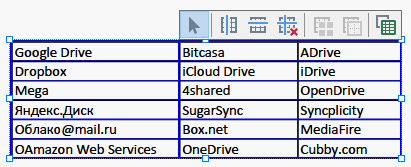
 Никакви промени няма да бъдат направени в таблицата в оригиналния файл.
Никакви промени няма да бъдат направени в таблицата в оригиналния файл.
След редактиране на таблицата щракнете върху Копиране на таблица отново. - Поставете таблицата в желаното приложение.
 Ако копираното съдържание се различава значително от оригиналния документ:
Ако копираното съдържание се различава значително от оригиналния документ:
- Ако документът няма текстов слой, проверете дали са избрани правилните Езици за OCR.
- Ако страницата със съдържанието, което искате да копирате, е с лошо качество на текстовия слой, сменете го с нов.
Сега опитайте да копирате съдържанието отново.
Изпълнете следните стъпки, за да копирате фрагмент от страницата като изображение:
- Изберете областта, която искате да копирате.
- Щракнете с десния бутон върху избраната област и после върху Копиране на изображение в контекстното меню или щракнете върху една от иконите от изскачащата лента с инструменти, която се появява над областта. Ако избраната област съдържа текст, той няма да бъде разпознат и ще се копира като част от изображението.
- Поставете изображението в желаното приложение.
02.11.2018 16:19:10